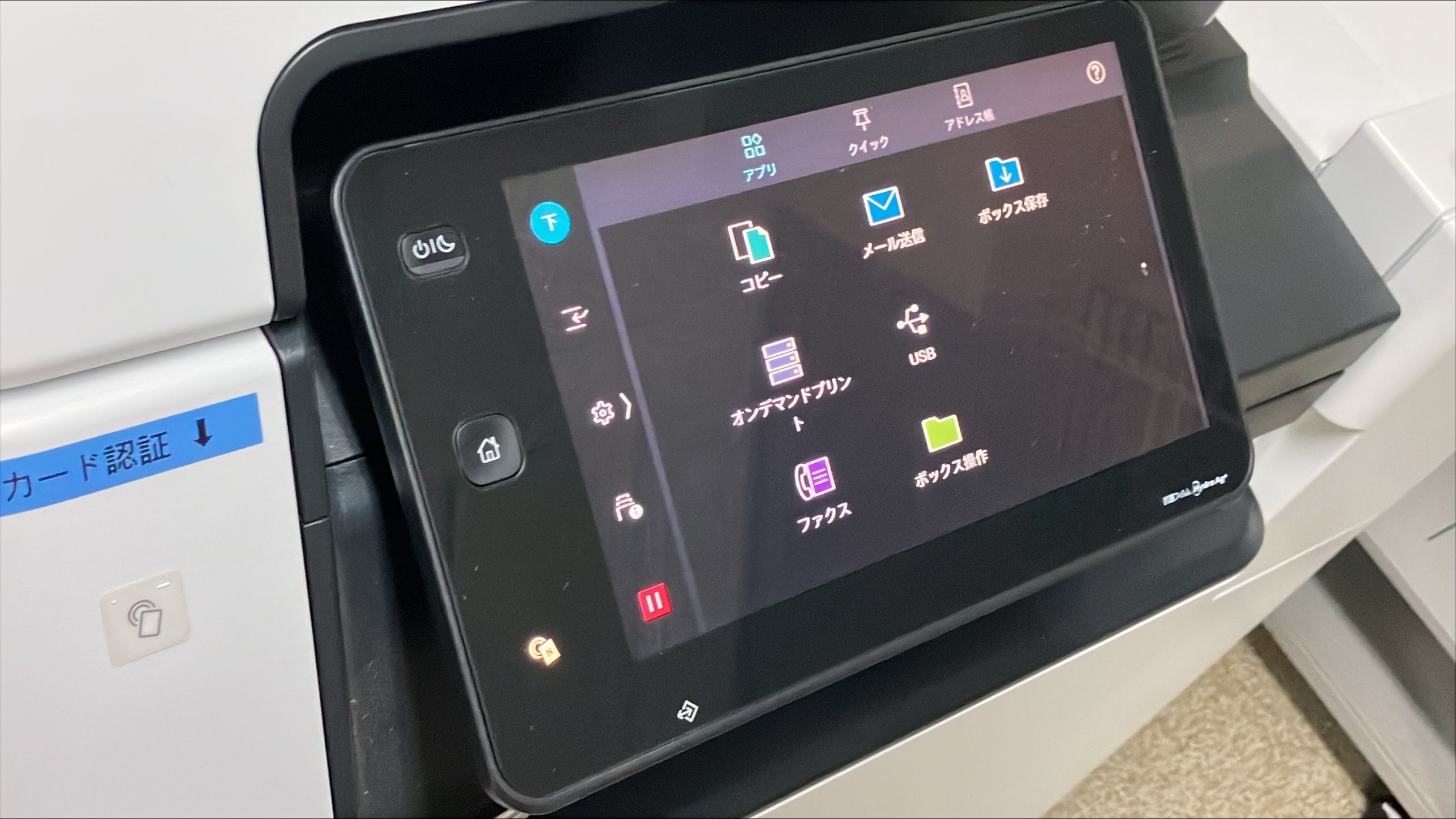Printservice Printing method
印刷方法
印刷はジョブ投入→印刷実行という流れで行い、印刷実行するには学生証が必要です。
ジョブ投入方法(2つあります)、印刷実行方法は以下の通りです。
教育用端末から印刷したいデータをジョブ投入する
教育用端末の各種アプリケーション(Word、Excel、ピクチャ等)で開いているデータから印刷を選択し、プリンタ“tutprinter”を選び印刷ボタンを押下します。
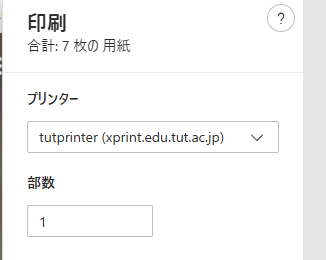
Webページから印刷したいデータをジョブ投入する
本学で導入している複合機システム ApeosWare Management Suite のWebページからログインし、印刷ジョブを投入します。
- ApeosWare Management Suite のWebページからログインする。
- 「プリント/ジョブ」を選択。
- 「ファイルを選択」から印刷したいデータを選択。
- 「+」で複数ファイル指定可能。
- 表示されている他の項目を設定し、「プリント」を押下。

「プリント」押下後に「Webプリントの結果」が表示されますので問題ないかご確認ください。
本ページは学内専用のため、学外からアクセスしたい場合はVPN接続を行う必要があります。
投入したジョブを印刷する
- プリンタパネルの「カード認証」部分に学生証をかざし、ログイン。
- 「オンデマンドプリント」を押下。
- 投入したジョブが表示されるので、印刷したい「ジョブ」を選択し、「スタート」を押下。
- 印刷が完了したら「左上のアイコン」でログアウト。 ※時間経過でもログアウトします。
プリンタパネル例